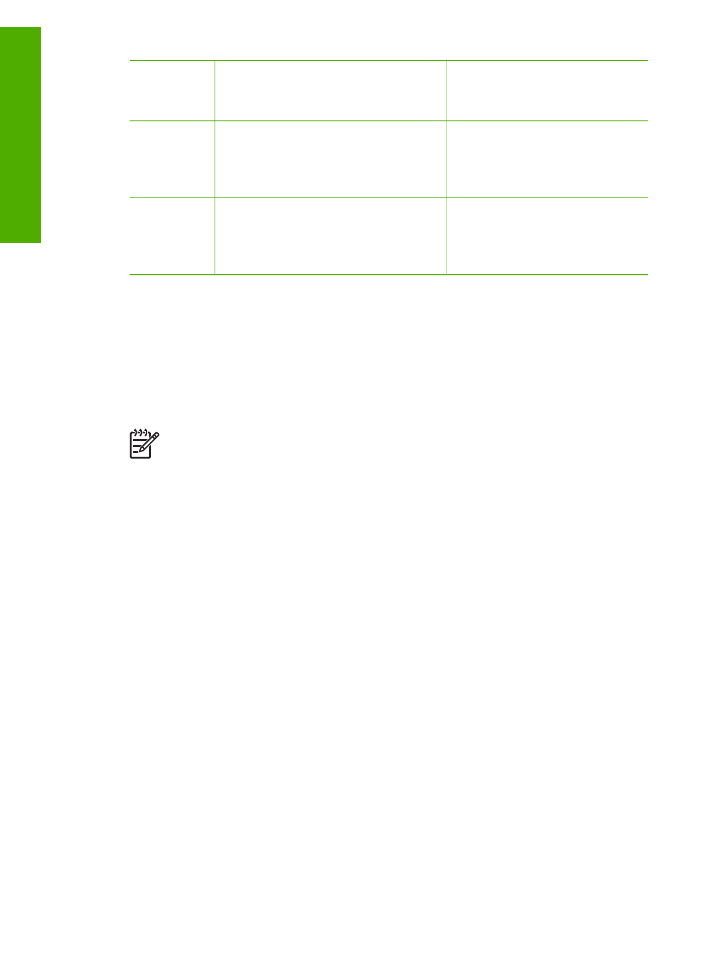
Korzystanie z oprogramowania
Oprogramowanie HP Photosmart (Windows) lub HP Photosmart Macintosh
(Macintosh) umożliwia dostęp do wielu funkcji niedostępnych z panelu sterowania.
Programy te są instalowane w komputerze podczas instalacji urządzenia HP All-in-
One. Więcej informacji można znaleźć w Podręczniku instalacji dostarczonym wraz z
urządzeniem.
Uwaga
Użytkownicy systemu Windows: Jeśli wybrano instalację minimalną
oprogramowania HP Photosmart, zamiast pełnej wersji aplikacji
HP Photosmart Premier instalowany jest program HP Photosmart Essential.
Program HP Photosmart Essential jest zalecany w przypadku komputerów o
ograniczonej ilości pamięci. Program HP Photosmart Essential zawiera
podstawowy zestaw funkcji do obróbki zdjęć, zamiast standardowego zestawu
znajdującego się w pełnej wersji oprogramowania HP Photosmart Premier.
Każda wzmianka o oprogramowaniu w tym podręczniku oraz pomocy
ekranowej dotyczy obu wersji HP Photosmart, chyba że wskazano inaczej.
Sposób dostępu do oprogramowania zależy od zainstalowanego systemu
operacyjnego. Na przykład w przypadku komputerów z systemem Windows dostęp do
oprogramowania HP Photosmart uzyskuje się z poziomu programu
Centrum
obsługi HP
. W przypadku komputerów Macintosh punktem wejściowym
oprogramowania HP Photosmart Macintosh jest okno HP Photosmart — studio.
Niezależnie od sposobu uruchamiania oprogramowanie to służy jako panel
uruchamiania oprogramowania i usług.
Rozdział 1
(ciąg dalszy)
10
HP Officejet 4300 All-in-One series
Op
is
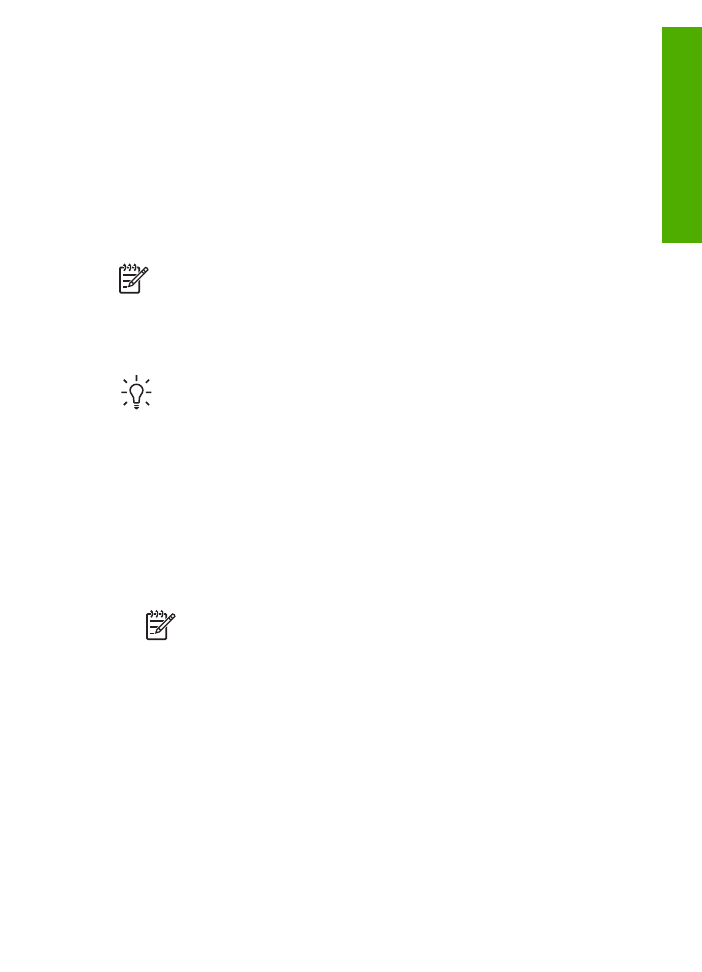
Aby uruchomić oprogramowanie HP Photosmart na komputerze z systemem
Windows
1.
Wykonaj jedną z następujących czynności:
–
Na pulpicie systemu Windows, kliknij dwukrotnie ikonę
Centrum obsługi HP
.
–
Możesz też kliknąć dwukrotnie ikonę
HP Digital Imaging Monitor
w zasobniku systemowym z prawej strony paska zadań systemu Windows.
–
Kliknij przycisk
Start
na pasku zadań, wskaż pozycję
Programy
lub
Wszystkie programy
, wybierz pozycję
HP
, a następnie kliknij opcję
Centrum obsługi HP
.
2.
Jeśli zainstalowane jest więcej niż jedno urządzenie HP, kliknij kartę urządzenia
HP All-in-One.
Uwaga
W systemie Windows funkcje dostępne w programie
Centrum
obsługi HP
różnią się w zależności od zainstalowanych urządzeń. Program
Centrum obsługi HP
jest konfigurowany tak, aby wyświetlał ikony związane z
wybranym urządzeniem. Jeśli wybrane urządzenie nie oferuje danej cechy lub
funkcji, odpowiadająca jej ikona nie jest wyświetlana w programie
Centrum
obsługi HP
.
Wskazówka
Jeśli znajdujący się na komputerze program
Centrum
obsługi HP
nie zawiera żadnych ikon, podczas instalacji oprogramowania
mógł wystąpić błąd. Aby go wyeliminować, skorzystaj z Panelu sterowania
systemu Windows — wykonaj pełną dezinstalację oprogramowania
HP Photosmart. Następnie ponownie zainstaluj program. Więcej informacji
można znaleźć w pomocy ekranowej programu dostarczonej z urządzeniem
HP All-in-One.
Aby uruchomić oprogramowanie HP Photosmart Macintosh na komputerze
Macintosh
1.
Kliknij ikonę HP Photosmart — studio w obszarze dokowania.
Zostanie wyświetlone okno HP Photosmart — studio, w którym można zarządzać
zdjęciami, edytować je i udostępniać.
Uwaga
Na komputerze Mac funkcje dostępne w oprogramowaniu
HP Photosmart Macintosh zależą od wybranego urządzenia.
2.
Na pasku zadań programu HP Photosmart — studio kliknij opcję
Devices
(Urządzenia).
Zostanie wyświetlone okno
HP Device Manager
(Menedżer urządzeń HP).
3.
W obszarze
Select Devices
(Wybierz urządzenia) kliknij ikonę urządzenia HP All-
in-One.
Z tego miejsca można skanować, wykonywać kopie oraz przeprowadzać
procedury konserwacji, takie jak sprawdzanie poziomu atramentu w pojemnikach.
Podręcznik użytkownika
11
Op
is
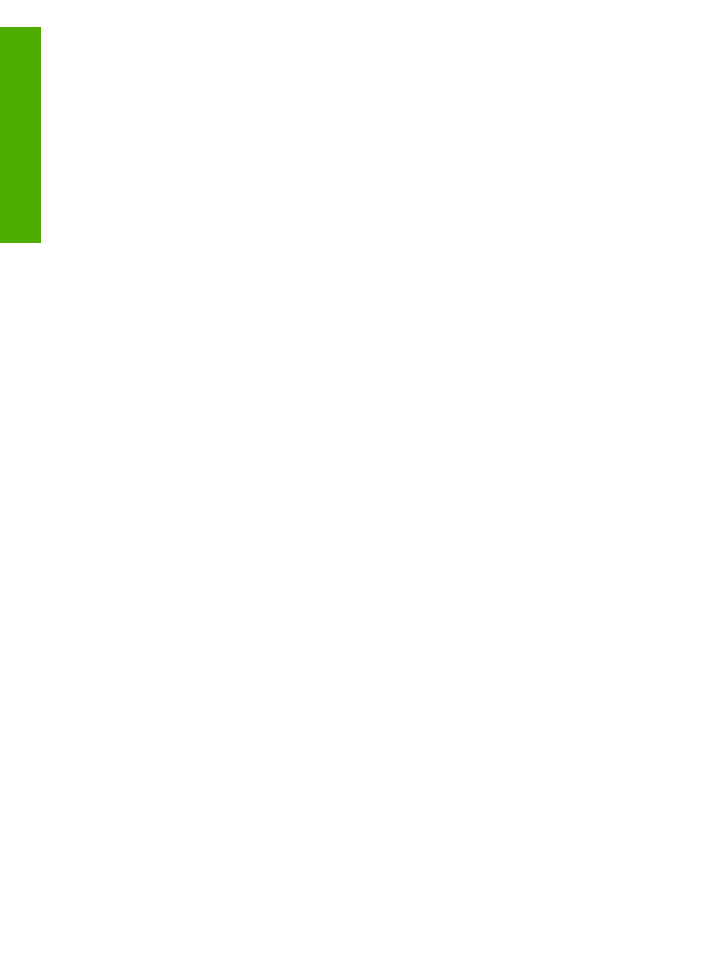
Rozdział 1
12
HP Officejet 4300 All-in-One series
Op
is
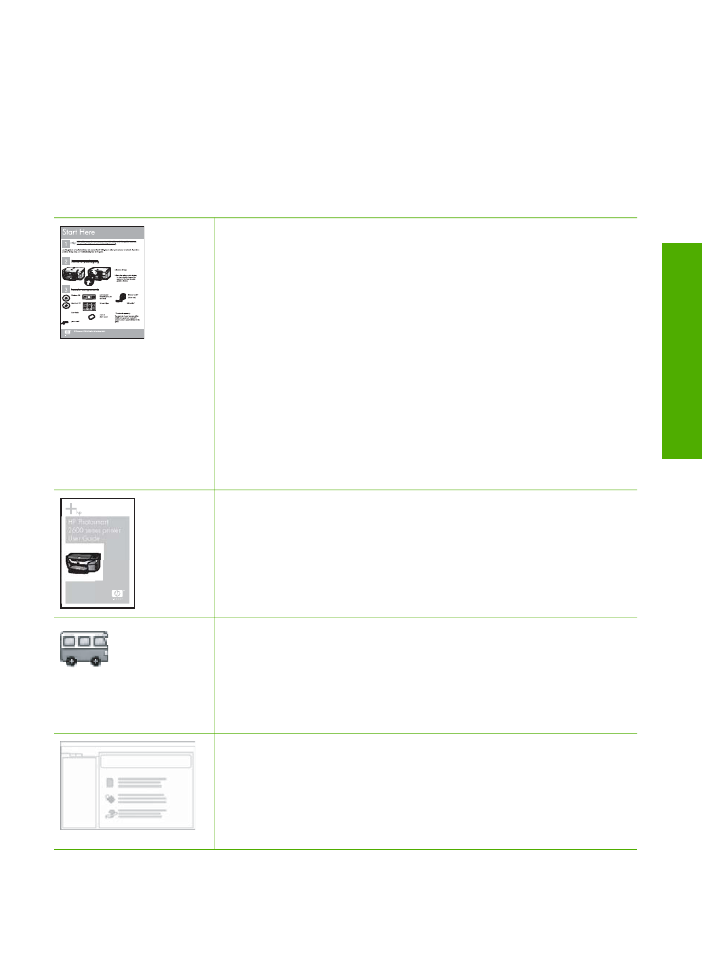
2